jak vytvořit šablonu AutoCAD Title Block
jedním z nejrychlejších způsobů, jak učinit vaše kresby profesionálnějšími a vyleštěnějšími, je zajistit, aby měly vynikající blok AutoCAD title.
klíčem je zajistit, abyste si dali dobrou šablonu. Nyní to může trvat trochu času, ale s trochou úsilí si můžete vytvořit vlastní šablonu bloku titulů. (Pokud nemáte čas, mám v obchodě nějaké bloky titulů, které vám pomohou trochu usnadnit!)
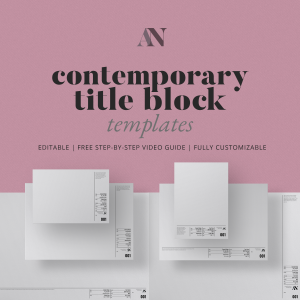
chcete, aby některé šablony fungovaly rychleji?
dnes se chystáme rozbít, jak vytvořit vlastní šablonu AutoCAD Title Block, krok za krokem.
- Vyberte metodu
- Naplánujte ji
- nakreslete ji v AutoCADu
- začněte ji používat ve výkresech
Krok 1: Vyberte, kterou metodu chcete použít k vytvoření bloku názvu AutoCADu.
Za prvé, existují především dvě techniky používané k vytvoření titulních bloků AutoCADu.
- můžete vytvořit .dwg soubor, který bude použit jako XREF (externí odkaz) umístěné na rozvržení. Nebo
- můžete vytvořit CAD blok, který lze vložit do rozvržení.
každá technika má výhody a nevýhody, takže bude záviset na vašich vlastních okolnostech, kterou možnost si vyberete.
Title block as an XREF
pokud máte opravdu velké projekty, které mohou mít stovky stránek pro konkrétní web a klienta, můžete si vybrat blok title jako XREF (externí odkaz). Tímto způsobem můžete aktualizovat informace o klientovi pouze jednou a nemusíte se o to starat po zbytek stránek. To znamená, že budete mít šablonu názvu bloku .soubor dwg, ale budete mít samostatný blok titulů .dwg soubor pro každý projekt.
pro tuto techniku, budete muset být velmi organizovaný s CAD soubory. Nechcete, aby vaše kresby ztratily spojení s XREF. Budete také chtít zajistit, že máte dynamický blok, který chcete použít v samotném souboru výkresů, abyste přidali konzistentní a soudržné informace o výkresu, které budou jedinečné pro každý list.
název bloku jako bloku
Nyní, pokud máte projekty, které by mohly mít více jako tucet nebo tak kreseb a pracujete jen v několika málo .dwg soubory, to by mohlo být jednodušší mít svůj název blok Nastavit jako svůj vlastní blok. Takto jsou nastaveny mé titulní bloky. To může usnadnit aktualizaci informací a zajistit, aby byly vždy v rámci .dwg soubor sám, kde se nespoléháte na externí odkaz.
potřebujete získat AutoCAD?
Jedná se o partnerský odkaz, což znamená, že pokud se rozhodnete přihlásit k odběru, vydělávám provizi za přidružení. Doporučuji však AutoCAD bez ohledu na to, co. 🙂
Krok 2: Naplánujte si titulní blok a to, co chcete zahrnout.
jednou víte, jakou techniku budete používat, pokračujte a naplánujte si, co chcete, aby váš titulový blok zahrnoval a vypadal. (Tento blogový příspěvek může být užitečný při zvažování toho, co zahrnout).
- seznam všech různých polí, které chcete zahrnout do svého titulního bloku. Přemýšlejte o svých vlastních výkresových informacích, informacích o projektu atd. to by pomohlo.
- Uspořádejte své logo nebo soubory značky, které chcete zahrnout do titulního bloku. Poznamenejte si také konkrétní kontaktní informace, které chcete zahrnout do svého titulního bloku.
- rozhodněte se o fontech. Přemýšlejte o tom, jaký styl chcete vyvolat ve svém titulním bloku. Budete se muset ujistit, že je zvolené písmo nainstalováno a připraveno k použití. Možná budete muset zvážit písma nadpisů, písma podkapitol a písma textu těla. (Tento blogový příspěvek vám může být užitečný).
- rozhodněte o dalších grafických prvcích, jako jsou čáry a tvary. Přemýšlejte o tom, jak chcete rozdělit sekce v titulním bloku. Chcete, aby to bylo velmi podobné mřížce? Nebo chcete, aby to bylo trochu minimální?
Krok 3: nakreslete jej v AutoCADu.
Nyní, když máte plán, je čas to udělat v AutoCADu! Níže najdete dvě videa. První prochází nastavením titulního bloku pomocí bloku. Druhý prochází nastavením titulního bloku pomocí XREF. (Vraťte se zpět do kroku 1 a rozhodněte se, které video bude pro vás nejdůležitější!)




